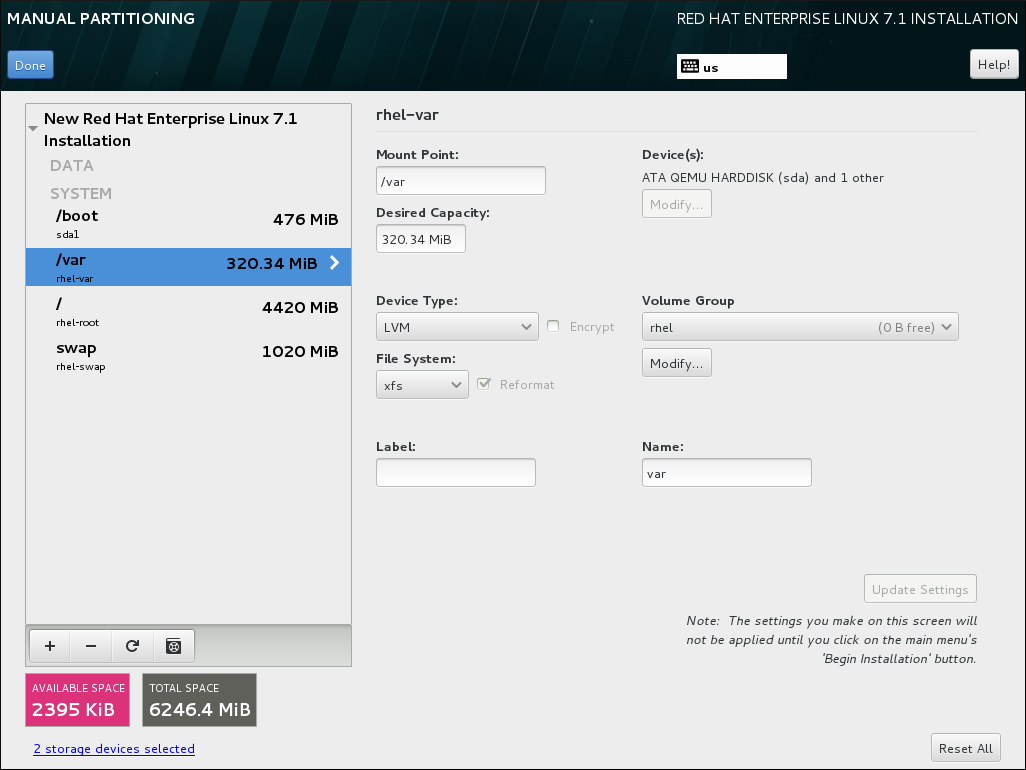8.14.4.3. 创建 LVM 逻辑卷
逻辑卷管理( LVM)提供基础物理存储空间(如硬盘驱动器或 LUN)的简单逻辑视图。物理存储中的分区以 物理卷表示,物理卷 可以被分组到 卷组中。每个卷组都可以分成多个 逻辑卷,每个逻辑卷都类似于标准磁盘分区。因此,LVM 逻辑卷可作为可跨越多个物理磁盘的分区发挥作用。
要了解更多有关 LVM 的信息,请参阅 附录 D, 了解 LVM 或阅读 Red Hat Enterprise Linux 7 逻辑卷管理器管理指南。请注意,LVM 配置只在图形安装程序中可用。
重要
在文本模式安装过程中,LVM 配置不可用。如果您需要从头开始创建 LVM 配置,请按 Ctrl+Alt+F2 使用不同的虚拟控制台,并运行 lvm 命令。要返回文本模式安装,请按 Ctrl+Alt+F1。
图 8.26. 配置逻辑卷
要创建逻辑卷并将其添加到新卷组或现有卷组中:
- 按照 第 8.14.4.1 节 “添加文件系统和配置分区” 所述,为 LVM 卷创建一个挂载点。
- 点击 设备类型 下拉菜单并选择 LVM。卷组 下拉菜单将显示并显示新创建的卷组名称。
- (可选)点击菜单并选择 Create a new volume group,或者点击 来配置新创建的卷组(如果需要)。通过创建新卷组 选项 按钮可进入 配置卷组对话框,您可以在其中重命名逻辑卷组并选择将包含的磁盘。注意配置对话框不允许指定卷组物理扩展的大小。其大小将始终设置为默认值 4 MiB。如果要创建具有不同物理范围的卷组,请切换到交互式 shell 并使用 vgcreate 命令手动创建它,或者使用带有 volgroup --pesize=size 命令的 Kickstart 文件。
图 8.27. 自定义 LVM 卷组
可用的 RAID 级别与实际的 RAID 设备相同。如需更多信息,请参阅 第 8.14.4.2 节 “创建软件 RAID”。您还可以为卷组进行加密,并为其设置大小策略。可用的策略选项有:- 自动 - 自动 设置卷组大小,使其足够容纳配置的逻辑卷。适合于不需要剩余空间的卷组。
- 尽可能大 - 卷组大小最大,无论它包含的逻辑卷的大小如何。适合于要将大多数数据保存到 LVM,且之后需要增大一些现有逻辑卷的大小,或者需要在该卷组中生成附加逻辑卷。
- 修复了 - 使用这个选项,您可以设置卷组的确切大小。这个固定的大小必须能够容纳所有配置的逻辑卷。如果您知道该卷组的确切大小,这非常有用。
配置组时,单击 。 - 点击 保存您的更改,然后继续另一个分区或点击 返回 安装概述 屏幕。
警告
不支持将
/boot 分区放在 LVM 卷中。